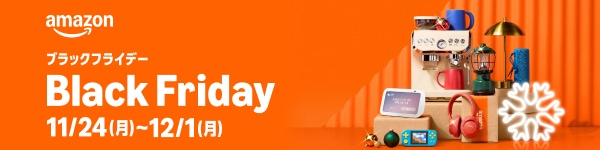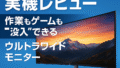※この記事にはアフィリエイトリンクが含まれます。
「在宅ワークや趣味の時間をもっと快適にしたい」「長時間の作業でも疲れにくいデスク環境を整えたい」――そんな悩みを持つ人は多いのではないでしょうか。私自身もかつては普通のデスクで作業していましたが、少しずつガジェットを取り入れることで、作業効率やモチベーションが驚くほど向上しました。
本記事では、実際に導入して「これは本当に買ってよかった!」と感じたガジェットを厳選して紹介します。どれも見た目だけでなく、機能性や使い勝手を兼ね備えたものばかりです。
私は、椅子やモニター、キーボードのようなデスク環境で重要だと思うものにはしっかりとお金をかけて上位機種を買い、そうでないものには、品質が良く安い製品を購入するというスタンスで購入しています。
以下に今回紹介するアイテムを一覧にまとめましたので、気になる製品から読み進めてみてください。
- 今回紹介するガジェット一覧
- Keychron Q1 Max|一打一打が気持ちいい“75%フルメタル”無線カスタム
- Ergotron LX|モニターが宙に浮くような自由度と快適さ
- LG 39GX90SA-W|視界を包み込む39インチ湾曲OLEDで没入と効率を両立
- TCL 55Q6CS|コスパ抜群の大画面QLEDで映画もゲームも迫力満点
- MOTU M2|小型ボディに詰め込まれたプロ品質の音と安定性
- GENELEC G ONE|小型でも圧倒的解像感を誇るプロ仕様モニタースピーカー
- Logicool G703h|ワイヤレスでも遅延ゼロを実現する軽量ゲーミングマウス
- Logicool M575|手首を救う省スペース設計の快適デバイス
- Herman Miller エンボディチェア|長時間作業でも疲れ知らずの究極ワークチェア
- amesoba デスクシェルフ|デスクを整えつつ作業姿勢を快適に
- Xiaomi モニター掛け式ライト|目に優しくデスクをスッキリ照らす省スペース照明
- Philips Hue Play ライトバー|映像と音楽にシンクロする臨場感あふれる光体験
- UGREEN Nexode 300W 急速充電器|5台同時にスマート充電できるGaN最強モデル
- Anker PowerLine III Flow USB-C |絡まりにくく、柔らかタッチな240W急速ケーブル
- まとめ
今回紹介するガジェット一覧
| 商品名 | キャッチコピー | 価格 (2025年8月20日時点) | |
|---|---|---|---|
| Keychron Q1 Max |  | 打鍵感を極めた メカニカルキーボード | 約43,000円 |
| Ergotron LX |  | モニターが宙に浮くような自由度と快適さ | 約20,000円 |
| LG 39GX90SA-W |  | 視界を包み込む 39インチ湾曲OLEDで 没入と効率を両立 | 約200,000円 |
| TCL 55Q6CS | 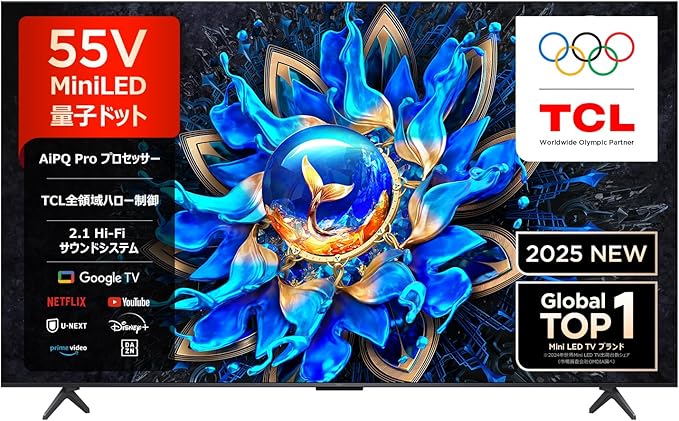 | コスパ抜群の大画面QLEDで映画もゲームも迫力満点 | 約90,000円 |
| MOTU M2 |  | 小型ボディに 詰め込まれたプロ品質の音と安定性 | 約36,000円 |
| GENELEC G ONE |  | 小型でも圧倒的 解像感を誇るプロ仕様 モニタースピーカー | 約79,200円 |
| Logicool G703h |  | ワイヤレスでも 遅延ゼロを実現する 軽量ゲーミングマウス | 約9,800円 |
| Logicool M575 |  | 手首を救う省スペース設計の快適デバイス | 約7,700円 |
| ハーマンミラー エンボディチェア |  | 長時間作業でも 疲れ知らずの 究極ワークチェア | 約300,000円 |
| amesoba モニタースタンド |  | デスクを整えつつ作業姿勢を快適に | 約18,000円 |
| Xiaomi モニター掛け式ライト |  | 目に優しくデスク作業が一気に快適に | 約5,500円 |
| Philips Hue Play ライトバー |  | 映像と音楽に シンクロする 臨場感あふれる光体験 | 約23,000円 |
| UGREEN Nexode 300W |  | 5台同時に スマート充電できる GaN最強モデル | 約19,980円 |
| Anker PowerLine III Flow USB-C |  | 絡まりにくく、柔らかタッチな240W急速ケーブル | 約1,890円 |
Keychron Q1 Max|一打一打が気持ちいい“75%フルメタル”無線カスタム

これまでKeychron K3を使っていましたが、ロープロファイル以外のキーボードも使用してみたいと思い、導入したのが Keychron Q1 Max。フルアルミ削り出しの重厚な筐体は、届いた瞬間から「これはもうガジェットというより工芸品だ」と思わせてくれる仕上がりです。
打鍵感はまさに格別。通常のキーボードと比べると、キーを押したときの反発や沈み込みが圧倒的に安定していて、一文字打つごとに心地よい“カチッ”という感覚が指に返ってきます。特に、底打ちしても嫌な反響音がせず、しっとりとした音色が響くのは高級キーボードならでは。数時間連続でタイピングしても疲労感が少なく、「文章を書くのが楽しい」と感じるようになったのは大きな変化でした。
また、2.4GHzドングルによるワイヤレス接続の遅延の少なさには驚きました。ゲームで素早く入力しても遅れを感じず、有線とほぼ同等のレスポンスです。Bluetoothモードも搭載しており、ノートPCやタブレットとの接続切替もスムーズ。作業環境に合わせて即座にモードを切り替えられるので、デスクでも外出先でも快適に使えています。

さらに嬉しいのがカスタマイズ性の高さ。ホットスワップ対応で、キーキャップやスイッチを自分好みに入れ替え可能。私は最初に付属のGateron Jupiterスイッチで使い始めましたが、その後赤軸に差し替えたところ、より軽快で高速なタイピングが可能になりました。キーキャップもPBTのしっとりした質感が手に馴染み、長時間使ってもテカりにくいのも魅力です。
- レイアウト:75%
- 接続:2.4GHz / Bluetooth 5.1 / USB-C(有線・無線ともに1000Hzポーリング対応)
- キースイッチ:Gateron Jupiter(ホットスワップ対応)
- 筐体:フルアルミ、サイズ 327.5×145mm、約1,724g
- キーキャップ:KSA/OSAダブルショットPBT
- バッテリー:4,000mAh(無線で最大数週間駆動)
結論として、「長時間の作業を快適にしたい人」「打鍵感そのものを楽しみたい人」に全力でおすすめできる一台です。価格は決して安くありませんが、その分“文字を打つこと”が楽しくなり、作業効率も自然と上がる。キーボードに投資する意味を体感できました。
▶ AmazonでKeychron Q1 Maxをチェックする
Ergotron LX|モニターが宙に浮くような自由度と快適さ

これまでモニターは付属のスタンドで使っていましたが、どうしても机の奥行きを圧迫し、角度調整も限られていて不便さを感じていました。そんなときに導入したのがErgotron LX。設置して最初に思ったのは「もっと早く買えばよかった」ということ。モニターがまるで宙に浮いているように動かせて、目線の高さや角度を一瞬で合わせられるようになりました。
一番恩恵を感じるのは姿勢の改善です。以前は画面を覗き込むように前傾になって首や肩が痛くなることが多かったのですが、Ergotron LXを使い始めてからは目線が自然に正面に来るので、長時間作業しても疲労感が大きく減りました。さらに、机の上に空間ができたことで、キーボードやノート、ちょっとした小物を置いても圧迫感がなくなり、作業効率がぐんと上がりました。
動きの滑らかさも秀逸です。上下に約33cm、前後は最大64cm動かせて、チルト75°、パン360°と柔軟に調整可能。指一本で“スッ”と位置が変わり、そのままピタッと止まってくれる安定感は、安価なアームでは味わえない感覚です。34インチクラスまで対応していて、耐荷重も3.2〜11.3kgと十分。大型ウルトラワイドを使っている人でも安心です。
- 対応モニターサイズ:最大34インチ
- 耐荷重:3.2〜11.3kg
- 可動域:上下33cm、前後リーチ64cm、チルト75°、パン360°
- VESA:75×75 / 100×100
モニターアームはいくつもありますが、「動かすたびに気持ちいい」「設置後の自由度が段違い」という点でErgotron LXは頭一つ抜けています。長時間デスクに向かう人や、デスク環境にこだわる人にとって、投資する価値のある一本です。
LG 39GX90SA-W|視界を包み込む39インチ湾曲OLEDで没入と効率を両立

これまでDELLの40インチウルトラワイドを使っていましたが、この商品の800Rの湾曲率に一目ぼれしてしまい、値段は高いですが思い切って導入したのがLG 39GX90SA-W。箱から出した瞬間、そのサイズ感に圧倒されましたが、デスクに設置すると「これが理想の作業環境だ」と納得。39インチの横幅と800Rの曲面が、視界を包み込むように広がります。
まず実感したのは高い湾曲率による没入感です。800Rともなると、最初は違和感があるかもしれないと思っていたのですが、いざ使ってみるとそんなことは全くなく、首を大きく振らずとも全体が見渡せるので、マルチタスク作業が非常にスムーズになりました。映像編集や表計算など、横方向に広い作業をする人には特に恩恵が大きいです。
そして有機ELならではの映像美。ピーク輝度は1300nit、応答速度はわずか0.03ms。暗い部分はしっかり沈み、明るい部分は鮮烈に光るコントラストが圧巻で、映画やゲームではまるで現実と錯覚するような没入感があります。さらに240Hzリフレッシュレート対応で、動きの激しいFPSやレースゲームでもヌルヌルと滑らか。DisplayPort 2.1対応なので次世代GPUとの相性も抜群です。

また、webOSを搭載しているため、PCを立ち上げなくてもリモコン一つでNetflixやYouTubeを起動できるのも地味に便利。仕事を終えたあと、そのままシアター環境に切り替えられるのはこのモニターならではの強みです。
- 画面サイズ:39インチ、湾曲800R
- 解像度:3440×1440(UWQHD)
- リフレッシュレート:最大240Hz
- 応答速度:0.03ms
- 輝度:ピーク1300nit
- OS:webOS内蔵、リモコン付属
- 端子:DisplayPort 2.1、HDMIなど
結論として、このモニターは「仕事効率を高めたい人」と「最高の映像体験を求める人」の両方に刺さります。デスク環境の中心に据えるなら、投資する価値のある一枚です。
TCL 55Q6CS|コスパ抜群の大画面QLEDで映画もゲームも迫力満点
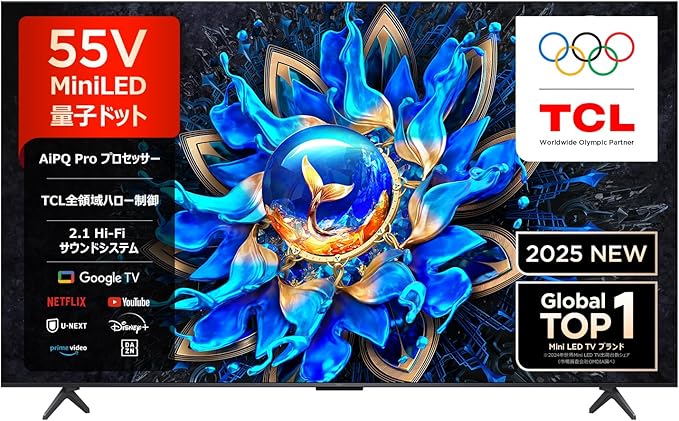
サブモニターの選択肢は数多くありますが、「高画質で大画面が欲しいけど、予算はなるべく抑えたい」と思ったときに出会ったのが TCL 55Q6CS です。「いや、これテレビやん」と思った方もいるかと思いますが、モニターではなくテレビを選んだのには理由があります。私の場合、メインモニターの性能が高いため、大画面で映像を見たり、作業するときの表示領域を増やしたいという目的でサブモニターを探していました。32インチの4Kモニターを探していたのですが、意外と5万円以上するものが多く、それならもう少し予算増やしてもっと大画面のものを買ってしまおうと思った次第です。10万円を切る価格ながら、QLEDパネル搭載で発色が鮮やか。実際に使ってみると、映像コンテンツが驚くほど引き締まった映像で楽しめるようになりました。
まず感じたのは色の鮮やかさとコントラストの高さ。量子ドット技術(QLED)のおかげで赤や緑が深く表現され、夜景や映画の暗いシーンでもディテールが潰れずにしっかり見えます。これまで普通の液晶テレビを使っていた私にとって、映像の鮮明さはまさに別世界。アニメやゲームの色彩も一段と映えるようになりました。

音質はごく普通のテレビの音質です。こだわる方は別途サウンドバーなどを用意した方が良いでしょう。
メインモニターの上に壁掛けで設置していますが、デザインもシンプルでベゼルが薄く、圧迫感がありません。55インチというサイズ感は、2〜3m程度の距離で観るのに最適で、リビングシアターや一人暮らしの大画面用途にもぴったりです。
- 画面サイズ:55インチ
- 解像度:4K UHD(3840×2160)
- パネル:QLED(量子ドットミニLED)
- リフレッシュレート:60Hz
- HDR規格:HDR10+
- オーディオ:Dolby Atmos対応
- OS:Google TV搭載(YouTube / Netflix / Prime Video対応)
結論として、TCL 55Q6Cは「大画面で映画やアニメを楽しみたい人」「高画質テレビが欲しいけど予算は抑えたい人」に最適な一台です。QLEDの映像美をこの価格で手に入れられるのは驚きで、コスパ重視のテレビ選びでは間違いなく有力候補になるでしょう。
MOTU M2|小型ボディに詰め込まれたプロ品質の音と安定性

スピーカーをPCに直挿ししていた頃は「音なんてこんなものか」と思っていました。ですが、オーディオインターフェースに興味を持ち、導入したのがMOTU M2。接続した瞬間、音が別物になったことに驚きました。低音が締まり、中高域の解像度が上がり、ボーカルや楽器の位置関係がハッキリと分かるようになったのです。
フロントにあるカラーLCDメーターは視認性が高く、入力・出力レベルが一目で分かります。配信やレコーディング時に「ちゃんと音が入っているか」を視覚的に確認できるのは非常に安心感があります。さらにMacでは公式ドライバを入れることでループバック機能が使え、配信ソフトへの音声ルーティングが簡単にできるのも便利でした。
また、音質の根幹を支えるのがESS Sabre32 Ultra DAC。120dBのダイナミックレンジを誇り、24bit/192kHzでの録音・再生に対応。正直この価格帯でここまでの音質と性能を実現しているのは驚きです。ヘッドホン出力もパワーがあり、インピーダンスの高いモニターヘッドホンでもしっかり鳴らし切ってくれます。

- 変換性能:24-bit / 192kHz、ESS Sabre32 Ultra DAC(最大120dB DNR)
- 入出力:2×XLR/TRSコンボ(独立ゲイン/48Vファンタム)、2×TRSライン出力、RCAミラー出力、ヘッドホン端子、MIDI In/Out
- 機能:ループバック対応(Macドライバで提供)
- 表示:フルカラーLCDメーター
結果として、MOTU M2を導入してから作業効率と音のクオリティが格段に上がりました。音楽制作はもちろん、配信や普段のリスニングでも“音の基準”を底上げしてくれる一台です。初めてのオーディオインターフェースとしても、長く使える安心感があります。
GENELEC G ONE|小型でも圧倒的解像感を誇るプロ仕様モニタースピーカー

EDIFIER MR4でモニタースピーカーに目覚めた私が、さらに音質を求めて手を伸ばしたのが GENELEC G ONE です。価格帯はMR4の約4倍と大きな差がありますが、その音を初めて聴いた瞬間、「もう別次元だ」と感じました。
まず印象的なのは高音域の解像感と空気感。クラシックのバイオリンやピアノはもちろん、シンセの細かな粒立ちまでクリアに再現してくれます。MR4でも十分満足していましたが、G ONEのサウンドを知ってしまうと、同じ楽曲がまるで別の空間で演奏されているように聴こえました。
低音は派手さを抑えつつもタイトで締まりがあり、クラブ系のトラックでも過剰に膨らまず正確。ジャンルによってはMR4の“楽しく鳴る低音”が心地よく感じる場面もありますが、正確さを重視するなら圧倒的にG ONEが優れています。

サイズはコンパクトで、デスクに置いても邪魔にならないのが大きなメリット。しかも重量感があり、筐体の剛性も高いため音の安定感が違います。白・黒のカラーバリエーションもシンプルで、どんな作業環境にも馴染みます。
- 形式:アクティブ2wayモニタースピーカー
- 周波数特性:67Hz – 25kHz(±2.5dB)
- アンプ出力:Woofer 12W / Tweeter 12W
- サイズ:H195 × W121 × D116 mm
- 重量:1.5kg
結論として、GENELEC G ONEは「正確な音で制作をしたい人」「小型でも妥協したくない人」に最適です。価格は高いですが、その価値を音が証明してくれます。MR4からアップグレードしたときの衝撃は忘れられず、「この音を知ってしまったらもう戻れない」という声にも深く共感しました。
Logicool G703h|ワイヤレスでも遅延ゼロを実現する軽量ゲーミングマウス

ゲーミングマウスを選ぶとき、どうしても気になるのが「ワイヤレスは遅延するのでは?」という点でした。私自身、以前は有線マウス派でしたが、ケーブルの取り回しが煩わしく思い切って Logicool G703h を導入。結果、遅延の不安は一瞬で吹き飛びました。
最大の強みは、Logicool独自のLIGHTSPEEDワイヤレス技術。実際にFPSやMOBAをプレイしてみても、有線と遜色のないレスポンスで操作できます。マウスを素早く振ってもカーソルが正確に追従し、クリックの反応も瞬時。普段の作業だけでなく、ゲーミング用途でも全くストレスを感じませんでした。
また、軽量設計も魅力です。重量は95gとワイヤレスマウスとしては軽めで、長時間プレイしても手首の疲労感が少ないのが印象的。サイドのラバーグリップはしっとりしていて滑りにくく、手にしっかりフィットします。実際に数時間連続で作業やゲームをしても握力が落ちにくく、快適さが段違いでした。
センサーはHERO 25Kセンサーを搭載。最大DPIは25,600まで調整可能で、解像度の高いモニター環境でも正確に狙いを定められます。実際、グラフィックデザインの作業で細かいラインを引くときも、カーソルがブレずにピタッと止まる精度の高さを実感しました。

バッテリー持ちも優秀で、1回の充電で最長60時間使用可能。さらにLogicoolのPOWERPLAYワイヤレス充電マットに対応しているので、対応マウスパッドと組み合わせれば充電切れの心配もゼロになります。
- 接続方式:LIGHTSPEEDワイヤレス / USB有線
- センサー:HERO 25Kセンサー(最大25,600DPI)
- 重量:95g
- バッテリー駆動:最長60時間
- その他:POWERPLAY対応、RGBライティング搭載
結論として、Logicool G703hは「有線の煩わしさから解放されたいけど、レスポンスは妥協できない人」に最適なマウスです。軽量設計で長時間の作業にも向いており、日常使いからプロレベルのゲーミングまで幅広く対応できます。私自身、G703hを使い始めてから「無線は不安」という固定観念が完全に消えました。G Pro を購入するほどのガチゲーマーでなければ、このマウスは「丁度よい」製品だと思います。
▶ AmazonでLogicool G703hをチェックする
Logicool M575|手首を救う省スペース設計の快適デバイス

長時間のデスクワークで手首や肩の疲れを感じている方にとって、救世主となるのが Logicool M575 です。私自身、従来のマウス操作では手首を前後左右に大きく動かす必要があり、1日作業をするとじわじわと疲労が蓄積していました。そんな悩みを解決してくれたのがこの製品でした。
最大の特徴はカーソル操作を親指のトラックボールで行えるという点。マウス本体を動かす必要がなく、机の上のスペースをほとんど取りません。実際に導入してみると、マウスを置いたまま指先だけで正確に操作できるので、手首や肩の負担が劇的に減りました。特に狭いデスク環境では「もう普通のマウスには戻れない」と思うほど快適です。
Logicoolのトラックボールマウスには M575のほかに、MX ERGO があります。MX ERGOは角度調整が可能で、水平位置から最大20度まで傾けられるので、自然な角度で手を置けて疲労感が少なくなります。ただし、充電式で充電が面倒かつ、比較的高価なため、私はM575を購入しました。M575は軽量かつ手頃な価格で、Bluetooth接続とUnifyingレシーバーの両対応。自宅用にも職場用にもマルチに使える万能モデルです。
実際の使用感としては、最初は親指での操作に慣れるまで数日かかりましたが、慣れてしまえばむしろ正確なポインティングがしやすくなりました。IllustratorやPhotoshopなどの細かいデザイン作業でもカーソルが安定して狙えるのは意外な発見でした。スクロールホイールも快適で、オフィスソフトやブラウジングとの相性も抜群です。

電池持ちやバッテリー性能も優秀で、M575は単三電池1本で最長2年持続。MX ERGOは内蔵バッテリー式で、1分の充電で約1日使える急速充電に対応しています。ワイヤレスながらバッテリーの心配をほとんどせずに使えるのは大きな安心材料です。
- 接続方式:Bluetooth / Unifyingレシーバー(2.4GHz)
- モデル例:MX ERGO(角度調整可・充電式)、M575(軽量・電池式)
- 操作方式:親指トラックボール+スクロールホイール
- サイズ:約100 × 135 × 48mm(モデルによる)
- 重量:M575:約145g、MX ERGO:約260g
- バッテリー:M575=単三電池1本で最長2年、MX ERGO=内蔵バッテリー(1分充電で1日駆動)
結論として、Logicool トラックボールマウスは「長時間作業で手首の負担を減らしたい人」や「限られたスペースで快適に作業したい人」に最適なマウスです。私自身、導入してから肩こりが減り、狭いデスクでもストレスなく作業できるようになりました。最初の慣れさえ乗り越えれば、これ以上に快適な相棒はありません。価格重視の方はM575一択といってよいレベルで良いマウスです。
▶ AmazonでLogicool トラックボールマウスをチェックする
Herman Miller エンボディチェア|長時間作業でも疲れ知らずの究極ワークチェア

デスク環境を整える上で「椅子選び」は避けて通れません。私自身、長時間作業をすると腰や肩が痛くなり、「やっぱり椅子に投資すべきか」と悩んでいました。そこで思い切って導入したのが Herman Miller(ハーマンミラー)のエンボディチェア。価格は高級チェアの中でもトップクラスですが、その価値はすぐに体感できました。
座ってみてまず感じたのは背骨に沿うようなサポート感。背もたれ全体に柔軟性のあるグリッド状のサポートが仕込まれており、座る人の体型や姿勢に合わせてフィットしてくれます。普通の椅子だと長時間で腰が固まってしまうのに、エンボディは逆に座っている方が体がリラックスしていく感覚がありました。
特に感動したのが座面の独自クッション構造。複数層の素材が組み合わされており、体圧を分散しつつも沈み込みすぎない絶妙なバランス。私は1日8時間以上座ることも珍しくありませんが、お尻や太ももの圧迫感が大幅に軽減され、長時間作業でも集中力が途切れにくくなりました。
さらに、エンボディチェアは調整機能の自由度が非常に高いです。リクライニングの硬さ調整、座面の奥行き、アームレストの高さや角度まで細かく調整でき、自分の体格に合わせた「ベストポジション」を作ることが可能。まさに“オーダーメイドの椅子”という感覚です。

デザイン面でも他のワークチェアとは一線を画しています。背面の独特なシルエットは未来的で、オフィスだけでなく自宅のデスクにも映える存在感。機能美とデザイン性を兼ね備えており、所有欲を満たしてくれるのも大きな魅力です。
- メーカー:Herman Miller
- モデル:Embody Chair
- 特徴:背骨サポート機構・独自クッション・高い調整自由度
- サイズ:幅約75cm × 奥行約75cm × 高さ約110cm
- 重量:約23kg
- 保証:12年保証(Herman Miller正規販売店)
結論として、Herman Miller エンボディチェアは「長時間座っても腰や肩が疲れない椅子を探している人」「デスクワークの生産性を本気で上げたい人」に最適です。値段は高いですが、体の疲労軽減と集中力の向上を考えると、投資する価値は十分にあります。まさに“最後のワークチェア”と呼ぶにふさわしい存在です。しかし、新品だとどうしても高価なので、気にならない方はオフィスバスターズなどで中古を狙うのもおすすめです。(エンボディチェアはなかなか出回ってないので、こまめにチェックすると良いでしょう)
▶ AmazonでHerman Miller エンボディチェアをチェックする
amesoba デスクシェルフ|デスクを整えつつ作業姿勢を快適に

デスク環境を整える中で意外と見落としがちなのが「モニターの高さ」。ノートPCやモニターをそのまま机に置いて作業していると、どうしても目線が下がり、前傾姿勢になって首や肩が疲れやすくなります。なんて書きましたが、実際は「おしゃれなデスクって大体デスクシェルフあるよな」なんて軽い気持ちで購入したのが amesoba デスクシェルフ。設置した瞬間から、デスクの雰囲気と使い勝手が大きく変わりました。
まず見た目の印象が良いです。天然木を使った木目調のデザインはシンプルながらも高級感があり、どんなデスクにも自然に馴染みます。プラスチック製のスタンドでは得られない温かみがあり、デスクに置くだけで空間が引き締まりました。色味もナチュラル系からダーク系までバリエーションがあるので、インテリアに合わせて選べるのも嬉しいポイントです。
実際の使用感として、単純に収納力が増えたというのが大きいです。オーディオインターフェースやノートPCなどを収納でき、さらにごちゃついたケーブルも隠すことができる、素晴らしいですね。

耐荷重も20kg以上あり、27インチクラスのモニターはもちろん、ウルトラワイドやiMacのような重量級モニターでも問題なく支えられます。スタンド自体の剛性もしっかりしており、タイピングやマウス操作をしてもグラつきを感じません。組み立てもシンプルで、10分程度あれば完成するので導入のハードルも低いです。
- 素材:天然木+MDF(木目仕上げ)
- 高さ:約10cm前後
- サイズ:幅42〜60cm程度(モデルにより可変)
- 耐荷重:約20kg〜30kg
- 収納:キーボード、ノート、外付け機器などを下に収納可能
結論として、amesoba モニタースタンドは「デスクの見た目をおしゃれに整えたい人」「姿勢を改善して肩こりを減らしたい人」に最適なアイテムです。実際に使ってみると、単なる台ではなく、作業効率と快適さを両立してくれる“デスク環境アップグレードの第一歩”だと感じました。価格も手頃なので、初めてデスク環境改善に取り組む人にもおすすめできます。
▶ Amazonでamesoba モニタースタンドをチェックする
Xiaomi モニター掛け式ライト|目に優しくデスクをスッキリ照らす省スペース照明

デスクワークや読書をしているときに「部屋の照明だけでは手元が暗い」と感じることはありませんか?私も以前はスタンド式のデスクライトを使っていましたが、どうしても場所を取ってしまい、モニターに反射して見づらくなるのが悩みでした。そこで導入したのが Xiaomi モニター掛け式ライト。使い始めてみると「もっと早く知りたかった」と思えるほど快適になりました。
最大の魅力はモニター上に引っ掛けるだけの設置方法。スタンドを置く必要がないので、机のスペースを一切奪いません。しかも光がモニターに直接反射せず、手元だけをしっかりと照らしてくれるため、長時間の作業でも目が疲れにくくなりました。実際に夜間の作業で使ってみると、画面はクッキリ見えつつ手元も明るいので、集中力が続きやすくなったと実感しています。
操作性も非常に優秀です。付属のワイヤレスコントローラーはダイヤル式で、明るさ調整と色温度の変更を直感的に操作可能。昼間はクールな白色光で集中力を高め、夜は暖色系の柔らかい光に切り替えることでリラックスできます。目の疲れを考慮した設計がされているのが分かります。


また、照明の広がり方も自然です。通常のデスクライトだと照射範囲にムラが出やすいですが、Xiaomi モニターライトは非対称光学設計により、モニター画面に光が映り込まずに手元全体を均一に照らしてくれます。特に書類作業やノートを開いて書き物をする時に違いを実感しました。
省エネ性能も高く、USB-C給電でPCやモニターのUSB端子から直接電源を取れるのも便利。ケーブルもすっきりしているので、配線周りがごちゃつかないのも好印象です。
モニターライトはBenQのものが有名ですが、価格を考えるとこちらで充分だと思います。シャオミ製品らしく、コスパ優等生なモニターライトです。
- 設置方法:モニター掛け式(厚さ1〜32mmに対応)
- 光源:非対称光学設計、Ra95高演色LED
- 明るさ:無段階調光
- 色温度:2700K〜6500K調整可能
- 操作:ワイヤレスコントローラー(ダイヤル式)
- 電源:USB-C給電
実際に使って感じたのは、このライトは「省スペースで手元を快適に照らしたい人」や「モニター反射で悩んでいる人」にピッタリということ。机の上が広々と使えるようになり、作業も読書も快適さが格段に上がりました。価格以上の満足感を得られるコスパの良いデスクライトです。
▶ AmazonでXiaomi モニター掛け式ライトをチェックする

Philips Hue Play ライトバー|映像と音楽にシンクロする臨場感あふれる光体験

映画やゲームをもっと没入感のある環境で楽しみたい――そんな思いから導入したのが Philips Hue Play ライトバー です。映像や音楽に合わせて光が変化することで、部屋全体がエンタメ空間に変わるのです。
特に驚いたのは、Hue Syncとの連携。PCやテレビに接続すると、映画の爆発シーンでは赤やオレンジの光が部屋を包み込み、ゲーム中の森のシーンではグリーンが周囲に広がるなど、映像の雰囲気に合わせて光がリアルタイムに変化します。普通に画面を見るよりも没入感が段違いで、「自宅がホームシアターになった」と感じました。
本体はコンパクトなバー型で、横置き・縦置き・モニター背面への取り付けなど自由度が高い設置が可能。私はモニターの裏に2本を設置しましたが、壁に反射する柔らかな光がちょうど良い雰囲気を作り出してくれました。仕事中は暖色でリラックス、夜の作業時は白色で集中、といったようにシーンに合わせた照明切り替えもスマホアプリから簡単に行えます。


また、スマートホーム連携も強力です。Amazon AlexaやGoogleアシスタントに対応しており、「アレクサ、ライトをシアターモードにして」と声をかけるだけで環境が一変。手を動かすことなく照明を操作できるのは、想像以上に便利でした。さらにPhilips Hueアプリでタイマー設定やスケジュール管理もできるので、生活リズムに合わせた光の演出が可能です。
光の明るさは1,400ルーメンと十分で、RGBフルカラー対応。シーンや気分に合わせて1600万色以上から選べるため、「今日は落ち着いた雰囲気にしたい」「今日は派手に演出したい」と自在に切り替えられます。耐久性も高く、長時間使っても発熱が少ないため安心して使えました。
- 光源:LED(フルカラー1600万色)
- 明るさ:最大1,400ルーメン
- 設置方法:横置き / 縦置き / モニター背面固定
- 機能:Hue Sync対応(映像・音楽と同期)、スマートスピーカー連携
- 操作:Philips Hueアプリ / Alexa / Googleアシスタント / Apple HomeKit
結論として、Philips Hue Play ライトバーは「映画やゲームをより臨場感たっぷりに楽しみたい人」「デスクや部屋の雰囲気をスマートに変えたい人」に最適な照明です。単なる間接照明にとどまらず、エンタメ体験そのものを底上げしてくれる存在。完全に贅沢品の類になりますが、導入してからは映画鑑賞やゲームの時間が一層楽しみになり、「もうこれなしでは物足りない」と思えるアイテムになりました。
▶ AmazonでPhilips Hue Play ライトバーをチェックする
UGREEN Nexode 300W 急速充電器|5台同時にスマート充電できるGaN最強モデル

デスク上の充電がごちゃごちゃしがちで、「まとめてスッキリ充電できる充電器が欲しい」と感じていたところに出会ったのが、UGREEN Nexode 300W 急速充電器(改良版)でした。実際に使ってみて便利さに感動し、もはや手放せないアイテムになりました。
まず驚いたのは5台同時急速充電が可能という点。USB-C×4(うち1ポートが最大140W PD)とUSB-A×1という構成で、合計300Wの出力を安定供給できます。実際に試してみたところ、MacBook Pro(14インチ)、iPad、スマホ、Switch、モバイルバッテリーを同時につなげても、充電速度が落ちずにスムーズに充電完了できました。
さらに、縦置きスリムデザインによって省スペース性も抜群。厚みは控えめで、デスク上の隙間に立てて置けるため、見た目もスッキリ。放熱も優れており、長時間使っても本体が熱くなりすぎない点も安心です。

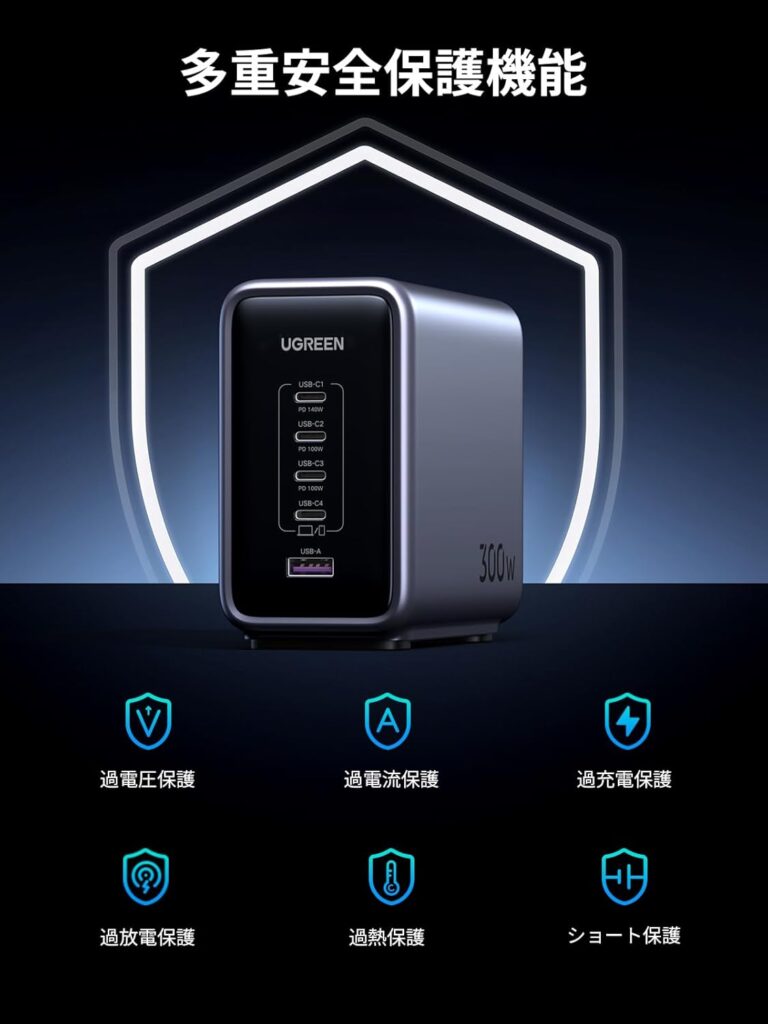
USB Power Delivery 3.1対応により最大140Wの高出力にも対応。私はMacBook Airと13インチMacBook Proでも安心して急速充電でき、ノートPC作業の効率が明らかに上がりました。さらに、UGREEN独自のThermal Guard冷却技術を搭載していて、高出力ながら安全性の面でも非常に信頼できます。
- ポート構成:USB-C×4(1ポート最大140W、他PD対応)、USB-A×1(最大22.5W)
- 総出力:最大300W
- PD対応:USB Power Delivery 3.1(28V対応)
- 設置:縦置き省スペースタイプ(本体約11.2×5.3×9.3 cm)
- 冷却技術:GaNFastⅢチップ×2 & Thermal Guard
- 保証:24ヶ月(改良版限定)
結論として、UGREEN Nexode 300Wは「デスク周りをすっきり整えたい人」「複数デバイスを同時に急速充電したい人」「高出力でも安全性を確保したい人」にぴったりの充電器です。これ一台で充電周りのストレスが激減し、“ケーブル沼”から解放してくれる、まさに理想のデスクアクセサリです。常時セールやクーポンが発行されており、実質16,000円程度で買えるのも嬉しいポイントです。
▶ AmazonでUGREEN Nexode 300W 急速充電器をチェックする
Anker PowerLine III Flow USB-C |絡まりにくく、柔らかタッチな240W急速ケーブル

デスク周りのケーブルがすぐ絡まってイライラ…そんな悩みをお持ちではありませんか?私は長いUSB-Cケーブルの絡まりにストレスを感じていたのですが、Anker PowerLine III Flow USB-C を導入してから、その悩みがすぐに解消されました。
まず印象的なのは、ケーブルの柔らかさです。独自の〈3層構造〉—銅線+グラフェン+シリコン外装—の組み合わせのおかげで、「柔らかくしなやか」なのに強度は十分。さらに、約25,000回の折り曲げ耐性と約100kgの引っ張り強度を備えており、ケーブルとしての耐久性は圧倒的です。
そして何より使いやすさです。シリコン素材のため絡みづらく、付属のシリコンタイでまとめればバッグに入れてもスッキリ。ケーブルのゴワつきがなく、素早く巻いて片付けられるので、机の上が散らかる心配もありません。


機能面でも実用性は抜群。USB Power Delivery対応で最大240W出力が可能なので、MacBook Proのような高出力ノートPCも安心して高速充電できます。iPadやスマートフォン、モバイルバッテリーもこれ1本でまとめて充電でき、デスク環境が劇的にシンプルになりました。
- 対応電力:最大240W(USB-PD対応)
- 耐久性:約25,000折り曲げ耐性、約100 kg引っ張り強度
- 素材:3層構造(銅線+グラフェン+シリコン外装)
- 設計:絡みにくくしっとりした肌触り
- サイズ:約0.9m/1.8mなど複数展開
結論として、Anker PowerLine III Flowは「絡まないケーブルが欲しい人」「高出力対応でしなやかで使いやすいケーブルが欲しい人」にぴったりです。机の上のイライラを一気に解消し、快適な充電環境を提供してくれる、まさに“理想のUSB-Cケーブル”と感じました。
▶ AmazonでAnker PowerLine III Flow USB-Cケーブルをチェックする
まとめ
最後までご覧いただきありがとうございました。今回は僕のデスク環境を徹底的に紹介しましたが、いかがだったでしょうか?ガジェット好きとして、実際に使って「これは良い!」と思えた製品を厳選して紹介しています。
デスク周りのアイテムは、作業効率や快適性に直結する重要な要素です。椅子やモニターといった重要箇所にはしっかりとお金をかけ、デスクライトやデスクシェルフはコスパ重視の代替品などで妥協するようにすると、それなりに節約ができ、余ったお金で間接照明などのような贅沢品も購入することもできます。環境を整えることで仕事や趣味により集中できるようになり、毎日の生活が少し豊かになる感覚を味わえます。
「これいいな」と思えるアイテムがあれば、ぜひチェックしてみてください。また、今後も新しいアイテムを導入したり、使い込んでの変化があれば記事に反映していく予定です。
それでは、良いデスクライフを!